电脑如何截屏保存到桌面
- 分类:教程 回答于: 2022年05月21日 12:30:00
在我们使用电脑办公的时候,会需要使用电脑截屏保存一些图片。如果想把图片都保存在桌面上该如何操作呢?下面小编就将电脑截屏保存到桌面的步骤方法分享给大家。
工具/原料
系统版本:windows10系统
品牌型号:联想ThinkPad
方法一、电脑如何截屏保存到桌面方法
1、首先我们找到自己需要使用电脑截图的图片。
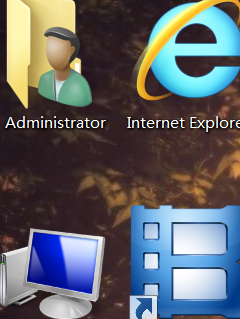
2、同时按住"CTRL+ALT+A"会出现下图中的效果。
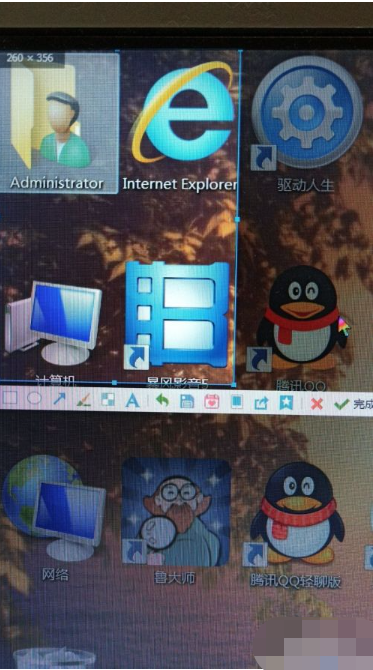
3、点击鼠标右键会出现选项,找到“保存”点击。

4、在出现的页面,点击左边栏目框中的“桌面”,并点击右下角的"保存"即可。
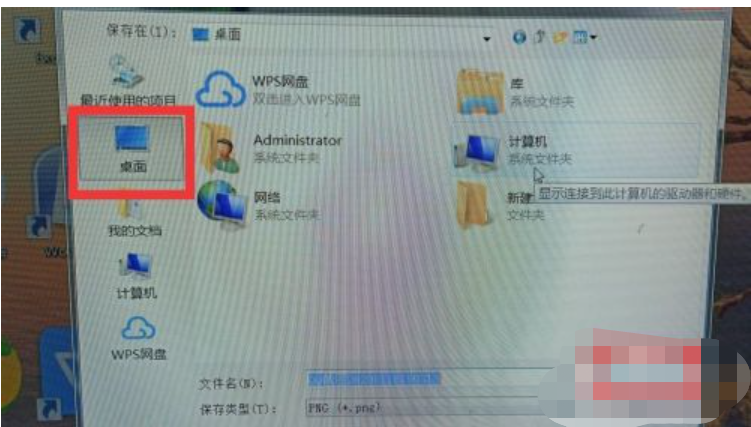
总结
1.找到需要截屏的图片;
2.同时按住键盘上的CTRL+ALT+A;
3.找到“保存”点击,选择”桌面“并且点击”保存“即可。
 有用
26
有用
26


 小白系统
小白系统


 1000
1000 1000
1000 1000
1000 1000
1000 1000
1000 1000
1000 1000
1000 1000
1000 1000
1000 1000
1000猜您喜欢
- 电脑数据恢复工具有哪些好用..2022/11/25
- w7一键重装系统教程2016/11/08
- 小白一键重装系统官网怎么下载..2022/09/30
- 电脑cpu风扇转一下停一下,小编教你电..2018/08/15
- 戴尔台式机重装系统教程2017/01/07
- 大地系统下载后怎么安装2022/12/28
相关推荐
- win10安装软件弹出一个对话框怎么关掉..2021/11/05
- gpuz怎么看显卡算力的操作教程..2021/09/22
- 重装系统一键还原图文教程..2016/09/28
- 好用的重装系统软件推荐2021/05/11
- xp系统升级win7系统操作教程..2017/10/18
- win7 32硬盘安装教程2016/11/04

















